下载jdk(Jenkins要以来jdk环境)
Linux先查看jdk: rpm -qa | grep java
卸载干净之前的Java环境:rpm -e --nodeps 卸载的软件名
下载jdk8的tar.gz版本:https://www.oracle.com/java/technologies/javase/javase-jdk8-downloads.html
在Linux服务器home目录下新建个文件夹java,然后把压缩包上传上去
解压:tar -zxvf XXX
配置jdk环境变量
vi /etc/profile
在最后一行加上:
export JAVA_HOME=/home/java/jdk1.8.0_281
export PATH=${
JAVA_HOME}/bin:$PATH
然后按 Esc 退出编辑模式,再输入 :wq 保存并退出
重新加载配置文件: source /etc/profile
直接输入 java 回车 有反应表示配置成功
直接输入javac 回车 有反应表示配置成功
安装Jenkins
添加Jenkins源:
sudo wget -O /etc/yum.repos.d/jenkins.repo https://pkg.jenkins.io/redhat-stable/jenkins.repo
sudo rpm --import https://pkg.jenkins.io/redhat-stable/jenkins.io.key
安装Jenkins:yum install -y jenkins
修改Jenkins启动用户为root,修改端口为8081以防跟tomcat冲突
vi /etc/sysconfig/jenkins
JENKINS_USER="root"
JENKINS_PORT="8081"
然后按 Esc 退出编辑模式,再输入 :wq 保存并退出
修改Jenkins引用的jdk路径
[root@localhost apache-ant-1.10.9]# echo $JAVA_HOME
/home/java/jdk1.8.0_281
vi /etc/init.d/jenkins
在candidates填上这个路径还要加上 /bin/java
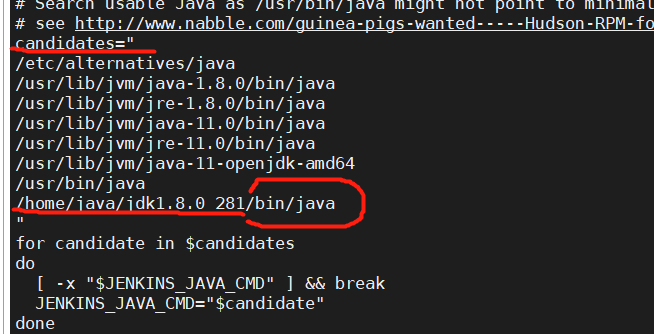
然后按 Esc 退出编辑模式,再输入 :wq 保存并退出
启动Jenkins:service jenkins start
出现OK表示Jenkins启动成功。
在浏览器输入ip:8081进入Jenkins登录页面
根据提示,在/var/lib/jenkins/secrets/initialAdminPassword找到密码
tail /var/lib/jenkins/secrets/initialAdminPassword
找到密码后,复制密码,粘贴到Jenkins解锁页面,点击Continue初始化配置。稍后进入插件安装页面。
安装完成后,页面自动进入了管理员账户注册页面
无法访问Jenkins
把Jenkins端口加入防火墙里面:firewall-cmd --permanent --zone=public --add-port=8081/tcp
重启防火墙:systemctl reload firewalld
然后再访问看看
安装jmeter
下载jmeter到你的电脑本地:https://jmeter.apache.org/download_jmeter.cgi 下载binaries的tgz版就可以
接着将整个文件传到Linux的home目录
然后解压:tar -zxvf XXX
将解压后的文件重命名为jmeter:mv xxx jmeter
--------------------------------------------在jmeter文件下面再建两个文件夹用来存放临时报告跟脚本(report放报告,jmx放脚本跟build文件
cd /home/jmeter/&&mkdir report jmx
修改jmeter环境变量(给ant直接调用jmeter执行测试脚本)
vi /etc/profile
在最后一行加上:
export JMETER_HOME=/home/jmeter
export PATH=${
JMETER_HOME}/bin:$PATH
然后按 Esc 退出编辑模式,再输入 :wq 保存并退出
重新加载配置文件: source /etc/profile
安装的Jmeter版本(能出来结果就表示环境配置成功): jmeter --version
设置jmeter测试报告格式,否则会报错/bin/jmeter.properties :修改jmeter.save.saveservice.output_format=csv 为 jmeter.save.saveservice.output_format=xml,并去掉前面的注释符号#
#
jmeter.save.saveservice.data_type=true
jmeter.save.saveservice.label=true
jmeter.save.saveservice.response_code=true
# response_data is not currently supported for CSV output
jmeter.save.saveservice.response_data=true
# Save ResponseData for failed samples
jmeter.save.saveservice.response_data.on_error=true
jmeter.save.saveservice.response_message=true
jmeter.save.saveservice.successful=true
jmeter.save.saveservice.thread_name=true
jmeter.save.saveservice.time=true
jmeter




 本文详细介绍了如何在Linux服务器上配置JDK、安装Jenkins、设置JMeter环境,以及如何通过Ant调用JMeter脚本进行接口测试,并在Jenkins中集成HTML报告的全过程。
本文详细介绍了如何在Linux服务器上配置JDK、安装Jenkins、设置JMeter环境,以及如何通过Ant调用JMeter脚本进行接口测试,并在Jenkins中集成HTML报告的全过程。
 最低0.47元/天 解锁文章
最低0.47元/天 解锁文章

















 421
421

 被折叠的 条评论
为什么被折叠?
被折叠的 条评论
为什么被折叠?








